win10桌面性能 Win10系统最佳性能设置方法
更新时间:2024-04-18 18:03:55作者:xiaoliu
Win10系统作为目前最流行的操作系统之一,为用户提供了许多便利和实用的功能,有时候我们可能会遇到桌面性能不佳的情况,导致电脑运行缓慢或者卡顿。为了达到最佳性能效果,我们需要对Win10系统进行一些设置和优化。接下来让我们一起来了解Win10系统最佳性能设置方法,让你的电脑运行更加流畅。
具体步骤:
1.在桌面,右键【此电脑】。选择【属性】
1)“此电脑”也就是以前windows系统的“我的电脑”,通常桌面上都有这个图标
2)如果桌面没有这个图标话,可以参照下面步骤2-4将图标显示出来
3)如果桌面有这个图标的话,可以直接跳到第5步开始设置
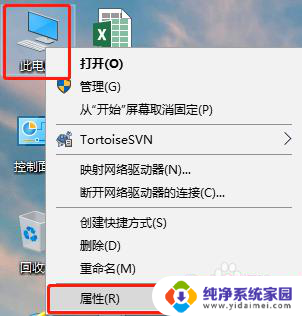
2.桌面显示“此电脑”操作步骤 - 1
在桌面点击鼠标右键,选择【个性化】
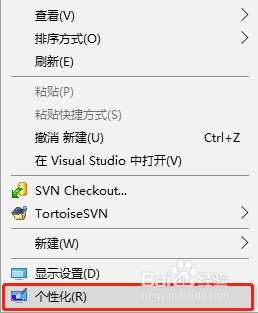
3.桌面显示“此电脑”操作步骤 - 2
在个性化设置界面,选择【主题】。点击右侧的【桌面图标设置】
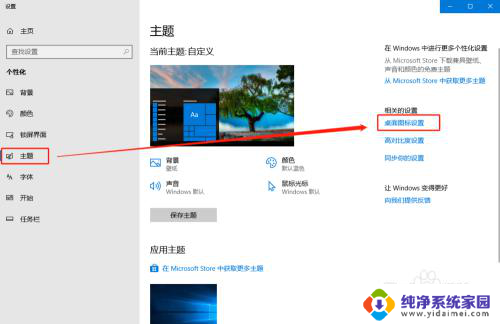
4.桌面显示“此电脑”操作步骤 - 3
在【桌面图标设置】窗口中,勾选【计算机】。点击【确定】按钮即可
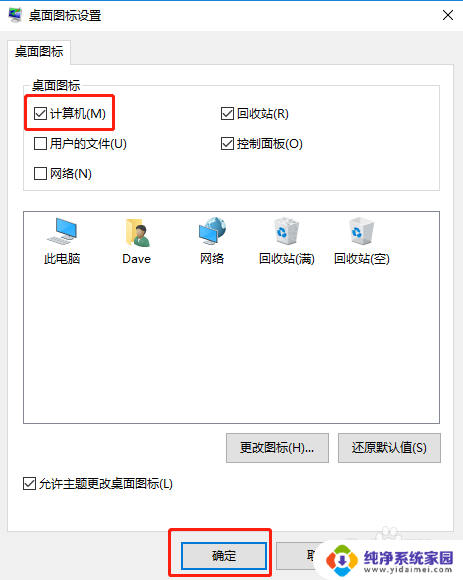
5.点击弹出界面左侧的【高级系统设置】
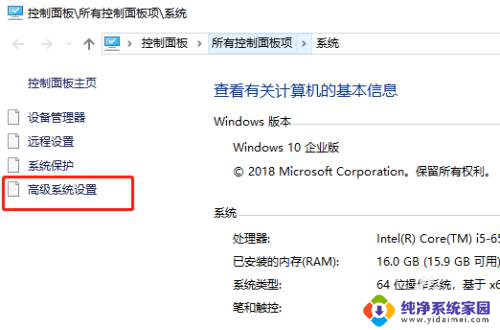
6.在【系统属性】弹窗中点击【高级】->【设置】
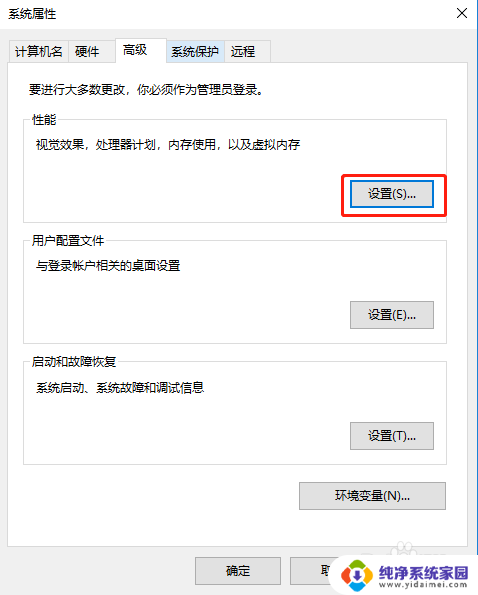
7.在【性能选项】弹窗中的【视觉效果】中勾选【调整为最佳性能】,点击【确定】按钮即可
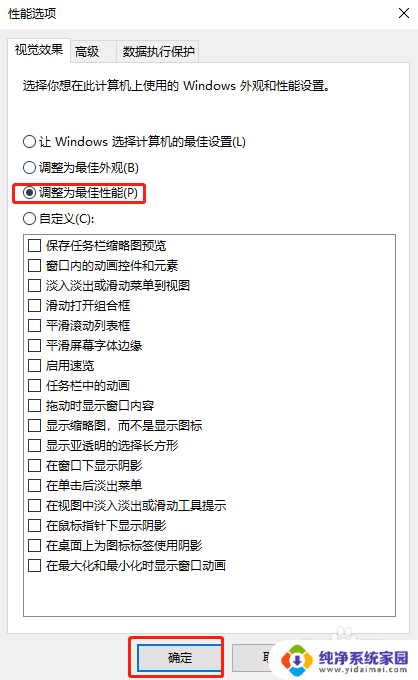
以上就是win10桌面性能的全部内容,如果你遇到相同问题,可以参考本文中介绍的步骤来解决,希望对你有所帮助。
win10桌面性能 Win10系统最佳性能设置方法相关教程
- 电源选项怎么设置最好win10节能还是高性能 win10电源模式最佳性能设置方法
- w10怎么设置显卡最佳性能 Win10如何调整显卡性能
- win10性能最大化设置 怎样调整Win10系统以达到最大化电脑性能
- win10电源模式高性能 win10系统如何设置电源计划为高性能模式
- windows10电源设置高性能 Win10如何切换电源计划为高性能模式
- 佳能mg2580s能扫描吗 佳能MG2580s打印机如何在Win10系统下扫描文件
- win10系统如何调出桌面图标 win10桌面图标显示设置方法
- win10验证系统完整性 Windows 10 审核系统完整性怎么样设置
- 佳能打印机win10不扫描 Win10系统下佳能MG2580s打印机如何扫描文件设置
- win10系统玩红警2 Win10红警2兼容性设置方法
- 怎么查询电脑的dns地址 Win10如何查看本机的DNS地址
- 电脑怎么更改文件存储位置 win10默认文件存储位置如何更改
- win10恢复保留个人文件是什么文件 Win10重置此电脑会删除其他盘的数据吗
- win10怎么设置两个用户 Win10 如何添加多个本地账户
- 显示器尺寸在哪里看 win10显示器尺寸查看方法
- 打开卸载的软件 如何打开win10程序和功能窗口